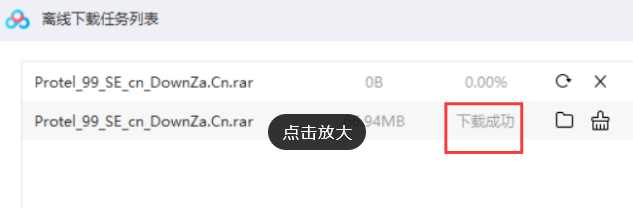迅雷是广大用户们最常使用的下载工具之一,有些用户找到了自己想要的资源,但是在下载的时速度却显示为0b/s,面对这个问题很多人都不知道要如何进行解决,那么今日的软件教程内容,纯净之家我就来为广大用户们解答这个问题,一起来看看详细的解决方法吧。 ![]()
迅雷11 V11.4.1.2030 官方正式版 [电脑软件] 大小:4.87 MB 类别:网络软件 立即下载
迅雷下载显示0b/s怎么办
1、选中需要下载的资源,右击鼠标,选择“复制下载链接”,即可将该资源的下载链接复制到剪贴板。
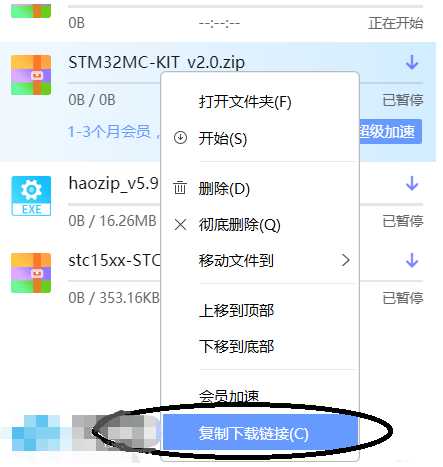
2、打开百度网盘客户端程序,进入“我的网盘”页,在上面找到并点击“离线下载”按钮。
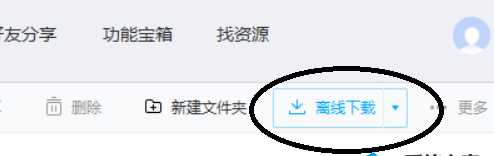
3、在弹出的“新建下载任务”对话框找到“填写下载文件链接”,将刚刚从迅雷复制的链接粘贴到该文本框当中。
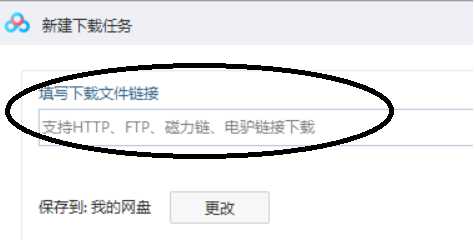
4、同时你可以通过选择“保存到”右侧的“更改”按钮更改离线下载的保存目录。所谓的离线下载,指的就是将资源下载到网盘,由服务器负责下载,客户操作以后可以脱机工作。
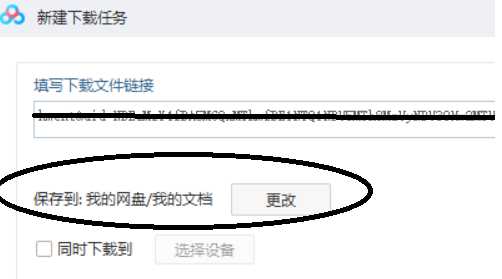
5、下载成功后软件会自动弹出“离线下载任务列表”,在这里可以看到当前任务的下载进度。